さて、購入できる状態になったのはいいけれど……どうやって欲しい楽曲を探せばいいのでしょうか? iTMSのトップページでは、新譜を中心にたくさんのアーティストのアルバムなどが紹介されていますが、それだけでは困ります。ここでぜひ活用したいのが、“ブラウズ”や“パワーサーチ”の機能です。ブラウズは「ジャンル」→「アーティスト」→「アルバム」の順で絞り込みをかけ、iTMSに登録された楽曲を表示させることができます。クリックするだけなので簡単そのもの。これに対してパワーサーチは、検索キーワードを入力してこちらから見つけにいく機能。「曲」「アーティスト」「アルバム」「ジャンル」のほか、「作曲家」でも検索をかけられます。
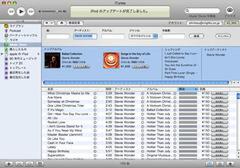 |
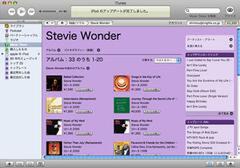 | |
|---|---|---|
| アーティストの欄にStevie Wonderを検索をかけてみると、下部に楽曲やアルバム名がずらりと表示された | さらに「トップアーティスト」のStevie Wonderをクリックすると、アルバムタイトルを一挙に表示させることができた |
私は邦楽よりも洋楽をよく聴くのですが、パワーサーチはちょっと気をつけなくてはいけない点があります。たとえばStevie Wonderなら、「スティービー・ワンダー」と打ち込んでもヒットしないのです。アルファベットのスペルにしないとダメなんですね。洋楽のアーティストの場合は正式なスペルを先にほかの検索サイトなどで調べてからのほうがいいかもしれませんね。また、iTMSで用意されている楽曲まだまだ足りていないのが実際のところ。楽曲のジャンルによってもばらつきがあり、アニメなどは少なめでした。Stevie WonderやGwen Stefaniなど、私の好きなアーティストはヒットしましたのでよかったですけれど(笑)。
 |
 | |
|---|---|---|
| 英語のスペルをあれこれ考えている阿部さん。案外、海外アーティストの正式なスペルは忘れやすいかも…… | 邦楽ならともかく、洋楽の検索はひと苦労。ほかの検索エンジンも上手に利用したい |
欲しい楽曲が見つかったら購入になりますが、ここで一つ注意。購入しようとしている楽曲が本当に自分の欲しいものなのか、チェックをしましょう。iTMSではありがたいことに試聴ができるようになっています。欲しい曲のリストをクリックするだけで再生が始まるので、これはぜひ活用したい機能だと思います。また、楽曲はアルバム単位でも1曲単位でも購入可能。1曲あたり150~200円で、アルバムは1500円~2000円程度。なかにはアルバムが900円というのもあったりして、好きなアーティストならアルバム単位がいいと思います。 購入は「曲を購入」もしくは「アルバムを購入」というボタンを押すだけ。すると先ほど設定したアカウントとパスワードを入力し、確認の「購入する」ボタンを押します。
 |
 | |
|---|---|---|
| リストから「曲を購入」ボタンを押すと、iTMSから音楽を購入するためのサインイン画面が表示される | 楽曲を購入し、ダウンロードをするかどうかの最終確認画面。下のチェックボックスをオンにすれば、作業を省略できる | |
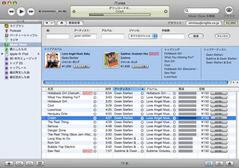 |
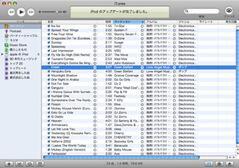 | |
| 楽曲をダウンロード中。画面上部にゲージが出て、進行状況が把握できるようになっている | ダウンロードが無事に終わりiPodのライブラリに格納 |
う~ん、試聴もできるし、アルバム単位で購入しなくていいのでこれは便利! 今までCDショップなどで「この曲だけが欲しい!!」と思って仕方なくアルバムごと購入……なんて苦い経験をもうしなくていいと思うと嬉しいですよね。残念なのは、歌詞が見られないこと! 音楽好きの人たちは歌詞カード欲しさにCDを買うこともあるくらいですから、こうしたニーズは今後、ぜひともサポートしてもらいたいですよね。たとえば、iPod上に歌詞が表示されるようになるとか……。
 |
 | |
|---|---|---|
| ダウンロードしてすぐに聴けるという手軽さは、阿部さんもかなりお気に入りの様子だ | 音質もヘッドフォンで聴いているぶんにはCDとほぼ同レベル。意外と音質はこだわり派の阿部さんも納得 |
 |
|---|
| 「一度手順を覚えれば、あとは簡単です」と語る阿部さん。限度額の2500円はすぐに使い切ってしまいそう? |
あっ、最後に注意点を一つ。楽曲によって購入金額が違うので、iTunes Music Cardでチャージした金額に端数が出ることがあります。たとえば2500円のカードで2450円分使って50円残っていたとしても、この端数は返金されないし、人に渡すこともできないので気をつけねばいけません。ピッタリになるように購入するか、それともまたカードを購入してチャージするか……。この調子だと私は後者を選んじゃいそうです! では、また次のレポートでお会いしましょう。













